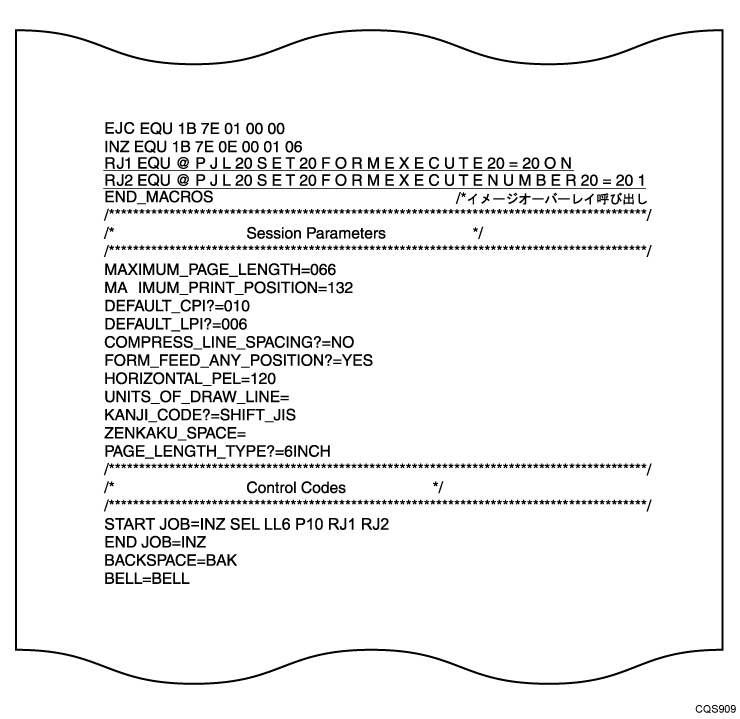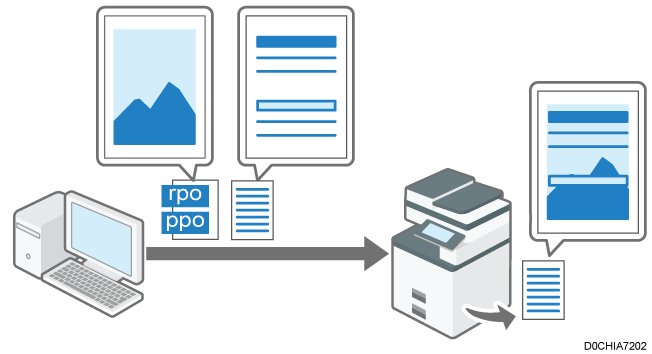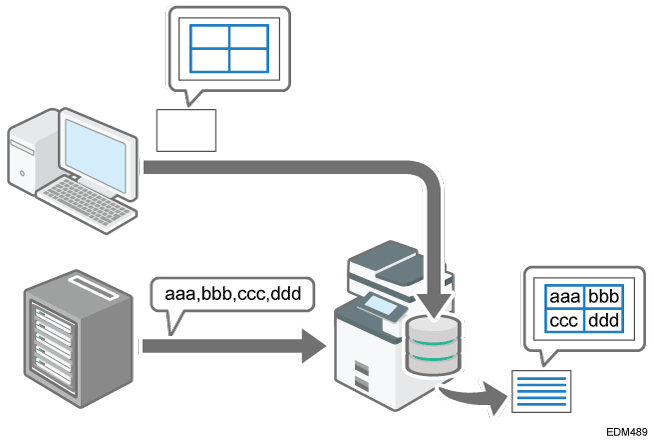データを重ね合わせて印刷する
アプリケーションで作成した文書に、別に作成した合成用データを重ね合わせて印刷できます。WindowsからRPCSプリンタードライバーまたはPCL6プリンタードライバーで印刷する合成印刷と、印刷コマンドにより本機のエミュレーションで印刷するイメージオーバーレイがあります。

macOSでは使用できません。
合成印刷
RPCSプリンタードライバーまたはPCL6プリンタードライバーを使用して合成用データを作成/登録しておくと、文書と合成用データを重ねて印刷できます。たとえば、文書に会社のロゴを付けたり、好みの背景やフレームなどの画像を重ねたりすることで、印刷物の体裁を整えられます。
合成印刷の合成用データは、文書の前面に配置したり、先頭ページだけに適用したりすることもできます。
RPCSプリンタードライバーで作成/登録できる合成用データはrpo形式のファイルです。PCL6プリンタードライバーで作成/登録できる合成用データはppo形式のファイルです。
イメージオーバーレイ
市販のアプリケーションソフトで作成したフォームデータをRPCSプリンタードライバーから本機に登録することで、印刷コマンドによる印刷データにフォームデータを重ねて印刷できます。たとえば、業務基幹システムのデータベースに帳票のフォームを組み合わせて大量に印刷できます。
登録したフォームデータを使用して印刷するには、エミュレーションのRPDL、R16、R55、R98が必要です。
プリンタードライバーを使用し、合成用データファイルをパソコンに保存します。
パソコンで合成用データとして使用するファイルを開き、アプリケーションの印刷メニューからプリンタードライバーの設定画面を表示する。
[基本]タブで、「印刷方法」の[変更]をクリックする。
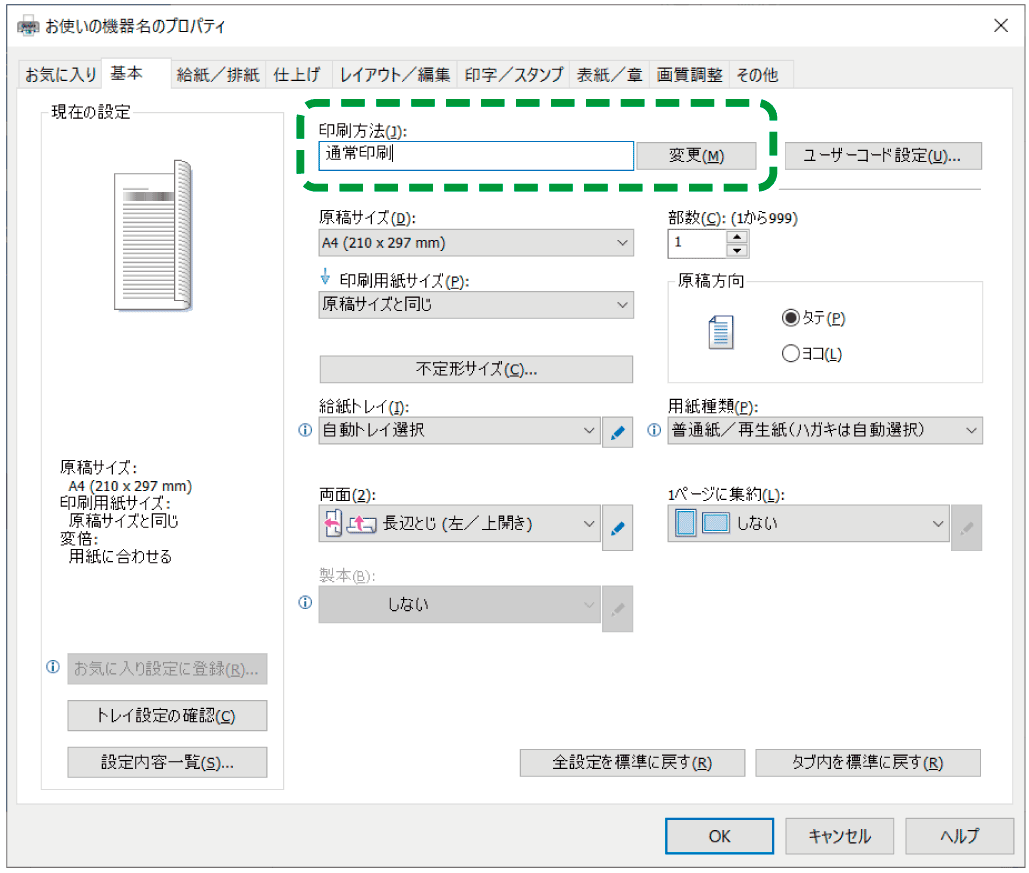
「印刷方法」で、[合成用データとして保存]を選択する。
合成用データの保存先とファイル名を指定する。
印刷を実行する。
合成用データファイルが、指定した保存先に作成されます。
作成した合成用データをプリンタードライバーに登録し、その内容を文書に重ねて印刷します。
パソコンで印刷する文書を開き、アプリケーションの印刷メニューからプリンタードライバーの設定画面を表示する。
[印字/スタンプ]タブをクリックし、「合成の追加」にチェックを付ける。
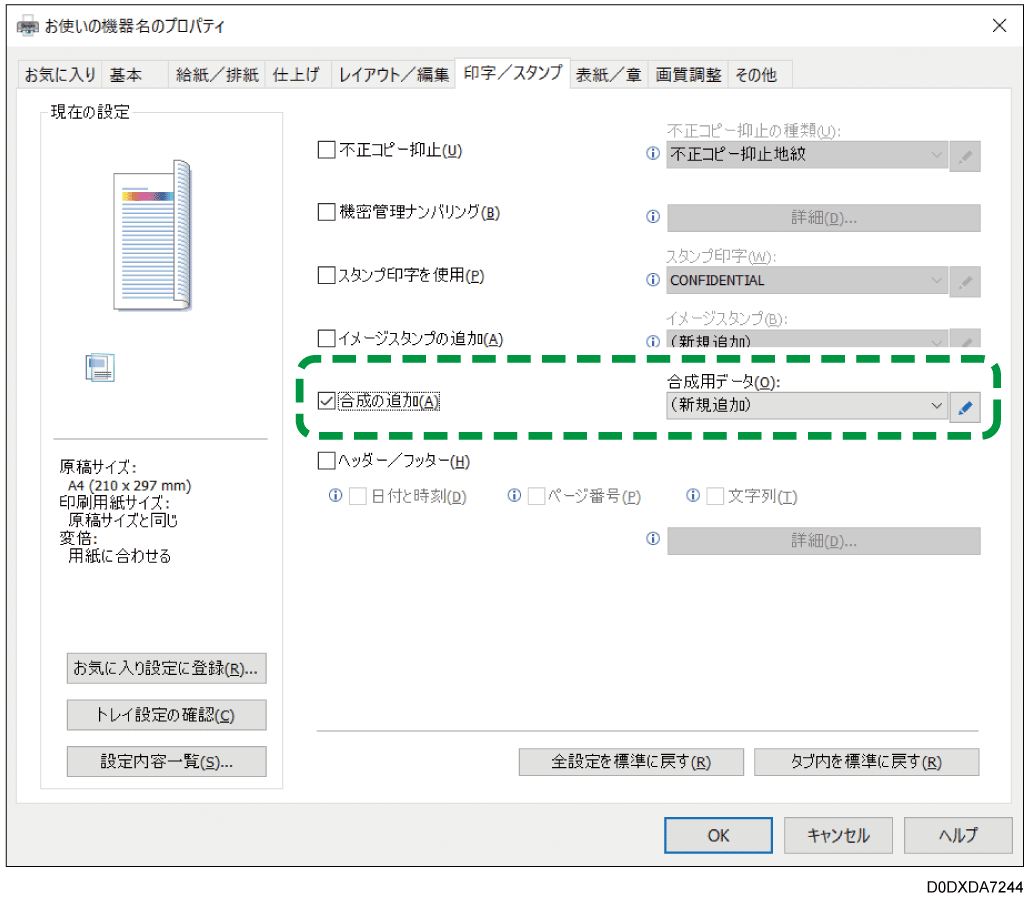
「合成用データ」の詳細ボタンをクリックする。
PCL6プリンタードライバーでは[詳細...]をクリックします。「合成の編集」または「合成の詳細」画面で、合成の設定名や合成用データファイルを指定する。
RPCSプリンタードライバー
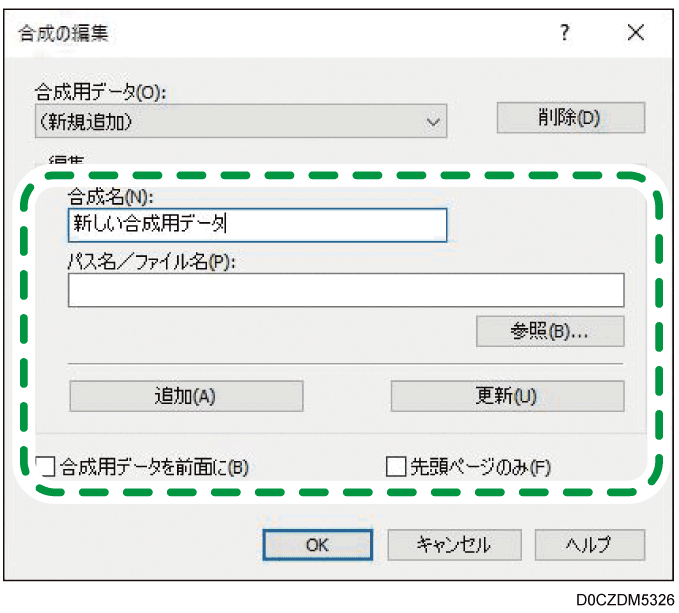
合成名:合成の設定名を入力します。
パス名/ファイル名:合成用データファイル(.rpo)の格納先パスを指定します。[参照]をクリックしてファイルを選択します。
合成用データを前面に:合成用データを文書の前面に重ねるときにチェックを付けます。
先頭ページのみ:合成用データを文書の先頭ページだけに重ねるときにチェックを付けます。
PCLプリンタードライバー
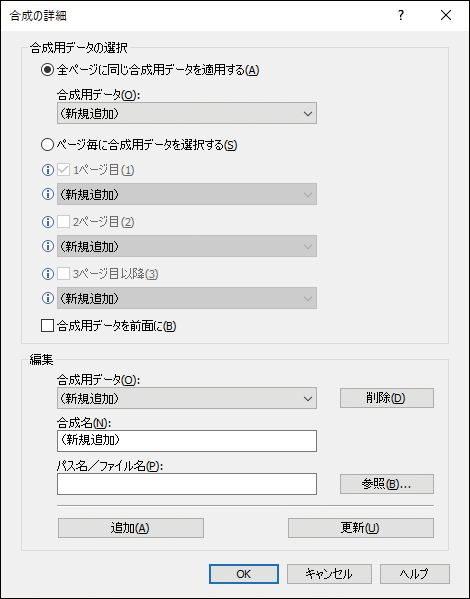
合成用データの選択
全ページに同じ合成用データを適用する:すべてのページに合成用データを重ねて印刷します。
ページ毎に合成用データを選択する:合成用データを重ねて印刷するページを選んで印刷します。ページごとに別の合成用データを重ねて印刷することもできます。
合成用データを前面に:合成用データを文書の前面に重ねるときにチェックを付けます。
編集
合成名:合成の設定名を入力します。
パス名/ファイル名:合成用データファイル(.ppo)の格納先パスを指定します。[参照]をクリックしてファイルを選択します。
[追加]
 [OK]とクリックする。
[OK]とクリックする。
追加した合成用データは、「合成用データ」リストに追加されるので、もう一度使用するときにリストから選択するだけで重ねて印刷できます。設定が終わったら、[OK]をクリックして印刷する。

合成印刷用の設定を削除するには、「合成の編集」または「合成の詳細」画面で[削除]をクリックします。
フォームデータをプリンタードライバーから本機に登録します。
フォームデータを開き、アプリケーションの印刷メニューからプリンタードライバーの設定画面を表示する。
[基本]タブで、「印刷方法」の[変更]をクリックする。
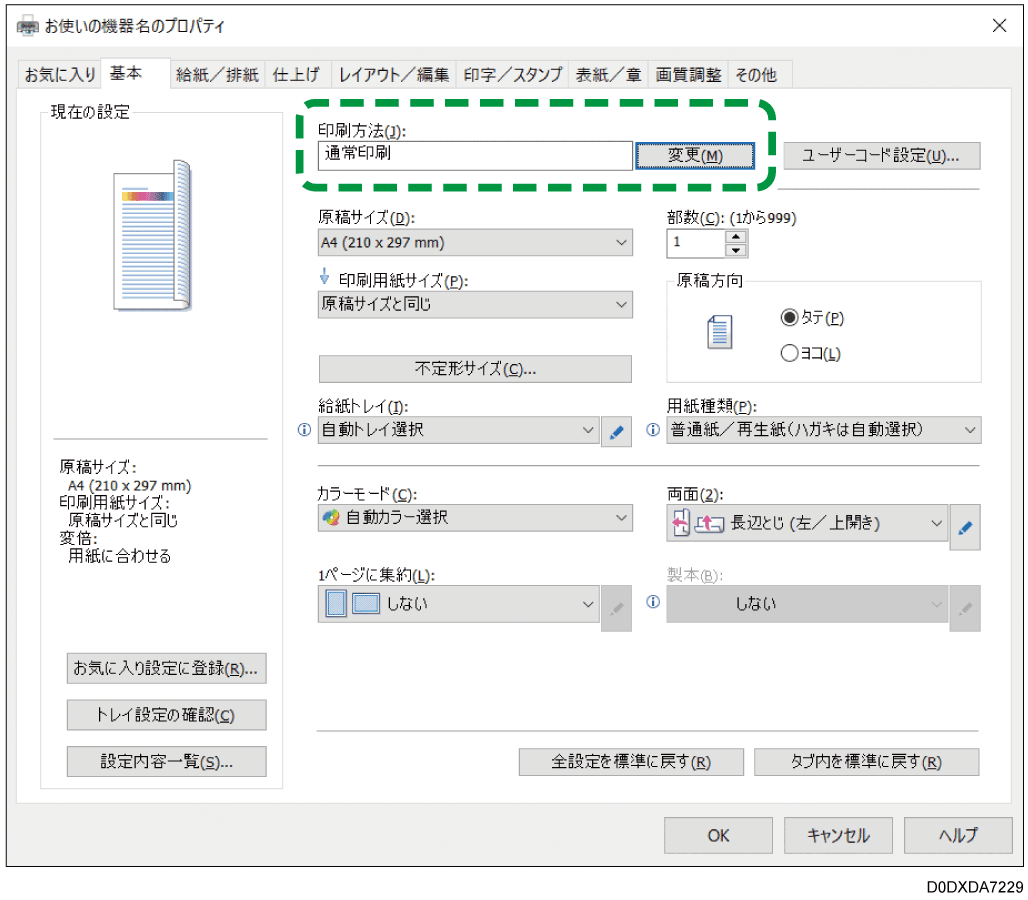
「印刷方法」で、[イメージオーバーレイ用にプリンターに保存]を選択する。
登録番号や登録名、イメージオーバーレイの画像の向きを指定し、[OK]をクリックする。
設定が終わったら、[OK]をクリックする。
これでフォームデータの登録は完了です。
登録したフォームを使用して印刷するときは、エミュレーションの設定にコマンドを追加し、基幹系業務アプリケーションやホスト端末から印刷指示してください。IBM AS/400® PcommのPDTファイルの設定例